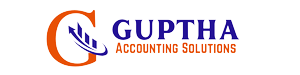MARG సాఫ్ట్వేర్ లో filters wise గా స్టాక్ రిపోర్ట్స్ ఎలా తీసుకోవాలి మనం ముందు ఆర్టికల్ లో తెలుసుకున్నాము. ఈ ఆర్టికల్ లో మనం MARG ERP సాఫ్ట్వేర్ లో ఎక్స్పైర్ అయిపోయిన స్టాక్ కరెంటు స్టాక్ రిపోర్ట్స్ నుండి ఎలా తీసివేయాలి అని తెలుసుకుందాం. ఈ రిపోర్ట్
కామన్ గా కంపెనీకి మరియు కస్టమర్ కి అతి ముఖ్యమైన రిపోర్ట్ . సాధారణంగా ఇలాంటి రిపోర్ట్ చేయడంలో Negligence ఉంటుంది కాబట్టి కంపెనీస్ లో కానీ మార్టు లో కానీ Manual గా Mention చేస్తూ ఉంటారు . అలాంటి అవసరం లేకుండా MARG ERP సాఫ్ట్వేర్ లో ఒక key ని ఉపయోగిస్తే అదే Filter చేసి దాని Value చూపిస్తుంది అది ఎలాగో ఇప్పుడు తెలుసుకుందాం . అలాగే Company లోని Current Stock లో Expire ఐన Stock Value ఒకేసారి ఎలా చూడాలో కూడా తెలుసుకుందాం .
MARG ERP సాఫ్ట్వేర్ లో ఒక కంపెనీ ని Select చేసుకోవాలి.
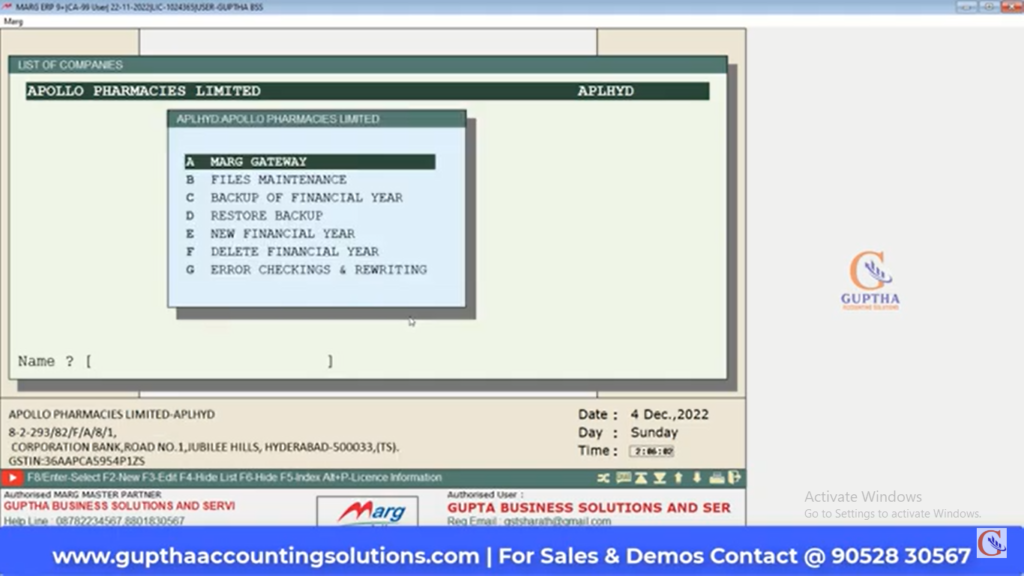
Company Select చేసుకున్నాక ఇక్కడ మనకున్న రిపోర్ట్ ని ఎలా ఉపయోగించుకోవచ్చో చూద్దాం .
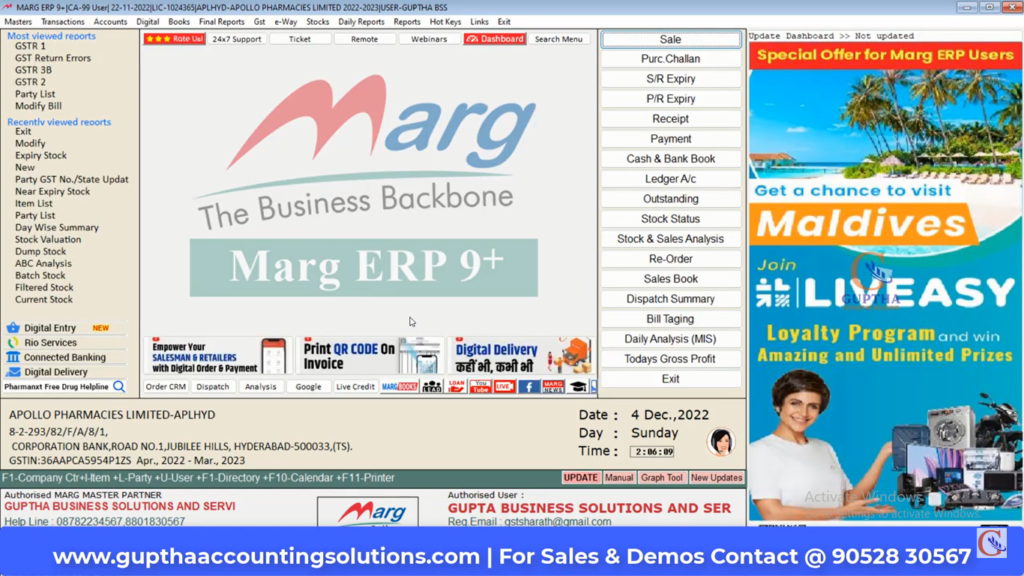
Company/ Mart లో ప్రతి ఇయర్ షాప్ వాళ్ళు పూజ కోసం ప్రతీ ప్రోడక్ట్స్ ని సర్దుతూ ఉంటారు. అప్పుడు వాళ్ళు MARG ERP సాఫ్ట్వేర్ కాకుండా వేరే సాఫ్ట్వేర్ ఉపయోగిస్తున్నట్లైతే manual గా రాస్తూ ఉంటారు. కాకపోతే అలాంటి అవసరం లేకుండా మనం MARG ERP సాఫ్ట్వేర్ లో ఒక key ప్రెస్ చేస్తే total గా expired stock ని అదే ఫిల్టర్ఇ చేసి అదే దాని వాల్యూ చూపిస్తుంది.
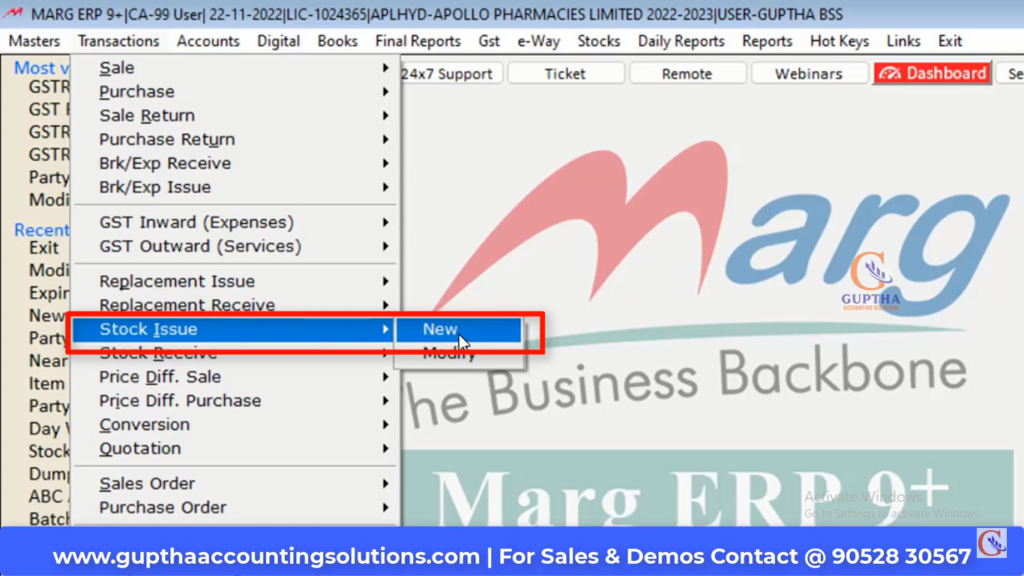
select TRANSACTIONS>STOCK ISSUE>NEW ( పైన ఇమేజ్ లో ఉన్నట్లుగా )
STOCK ISSUE ENTRY లిస్ట్ open అవుతుంది .ఇప్పుడు ఇందులో Date Select చేసుకోవాలి. ( క్రింద ఇమేజ్ లో ఉన్నట్లుగా )
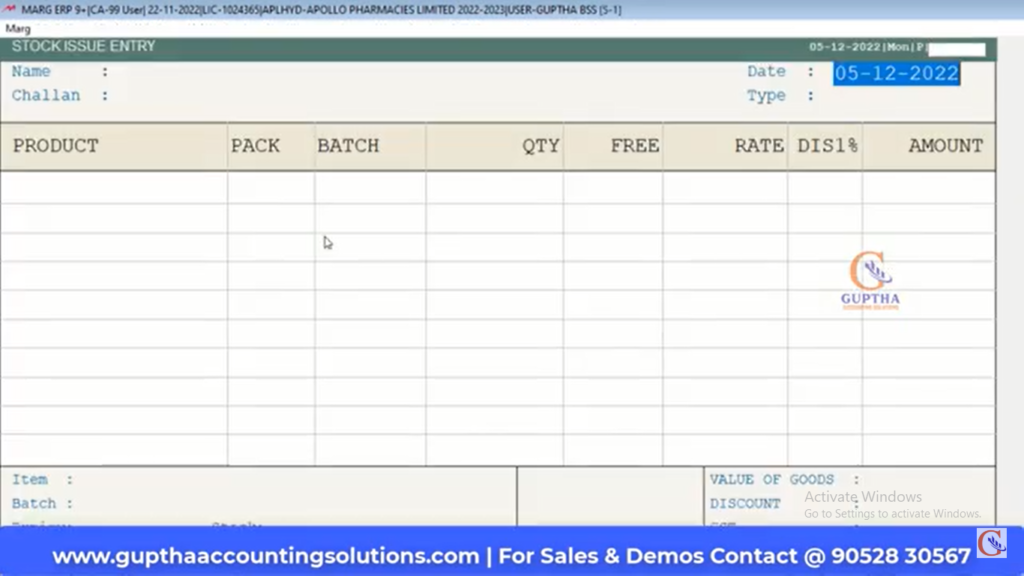
Date మీద ప్రెస్ చేసాక మనకి Party’s List (Ledgers) కనిపిస్తుంది ( క్రింద ఇమేజ్ చూడండి ).
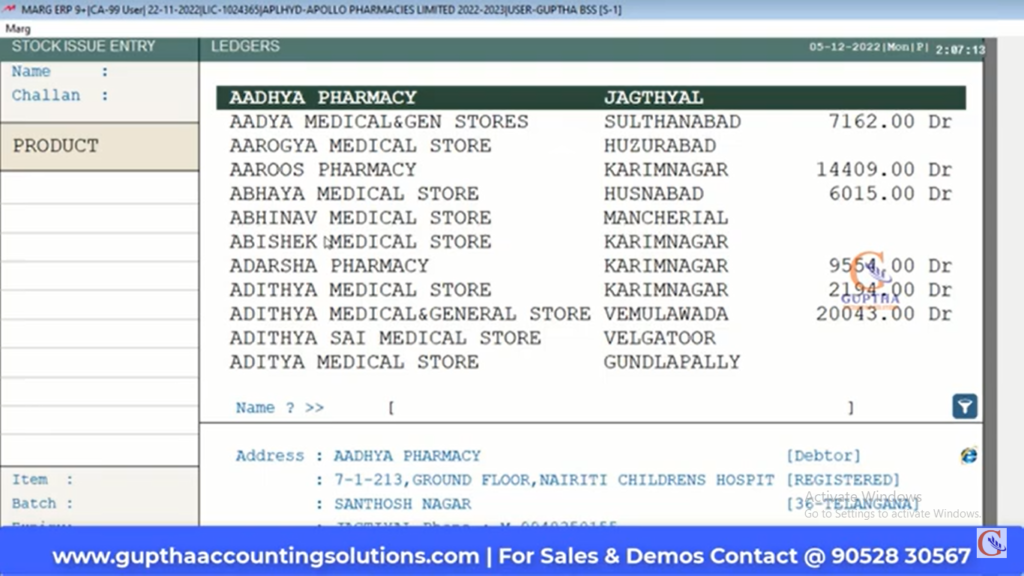
Party’s (Ledgers) List లో Negative Stock / Expired Stock ని Remove చేయాలంటే MARG ERP సాఫ్ట్వేర్ లో In -Built గా Ledger provide చేసారు అదేంటంటే
SELF BREAKAGE/EXPIRED/WASTE
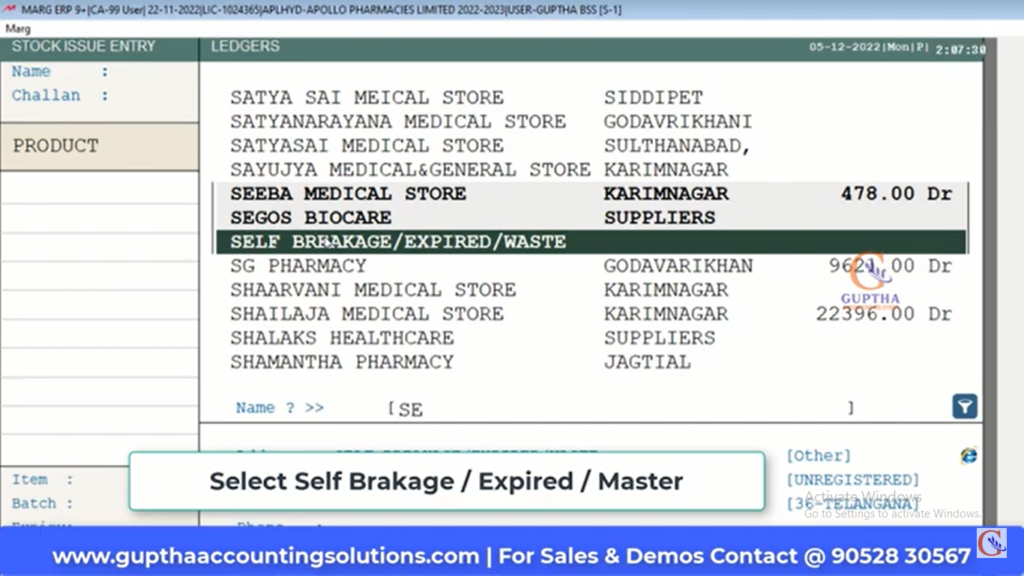
SELF BREAKAGE/EXPIRED/WASTE ని Select చేసాక PARTY DETAIL అని వస్తుంది ( క్రింద ఇమేజ్ చూడండి ).ఇది Skip చేయడానికి Esc key ప్రెస్ చేయాలి .
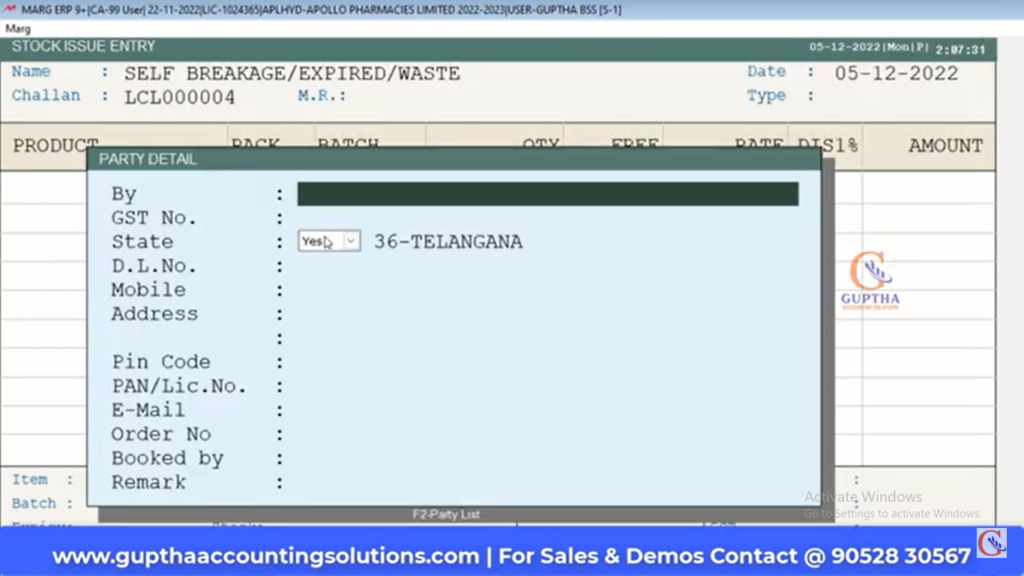
Esc key ప్రెస్ చేసాక STOCK ISSUE ENTRY open అవుతుంది . ఇందులో M .R. అంటే Medical Representative ( సేల్స్ మెన్ )ఇక్కడ ఏమి enter చేయాల్సిన అవసరం లేదు కాబట్టి Enter key ప్రెస్ చేస్తే TAX Select అవుతుంది ఇప్పుడు మళ్ళీ Enter key ప్రెస్ చేయాలి. ( క్రింద ఇమేజ్ చూడండి )
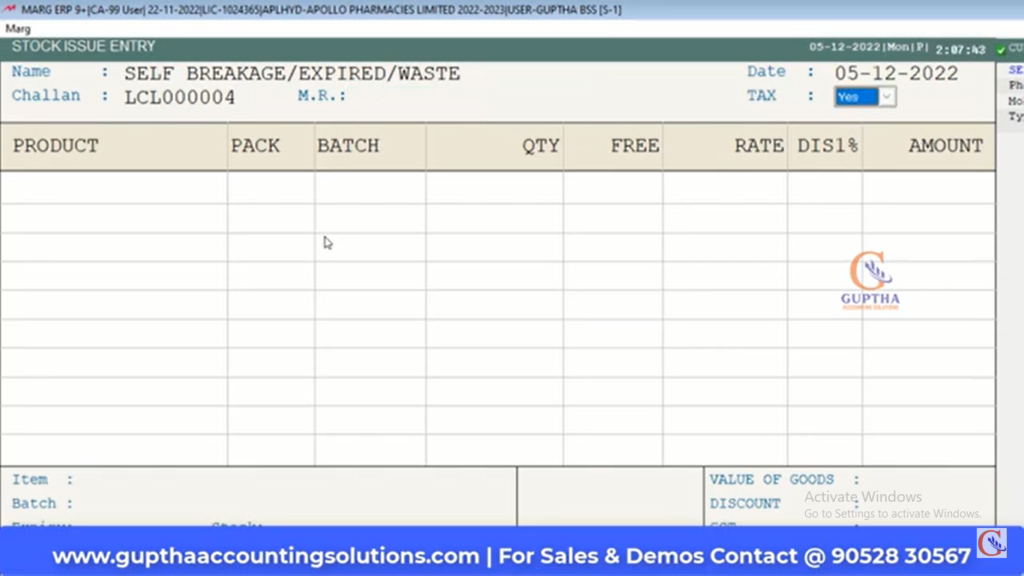
TAX Yes /N0 ఏదైనా Select చేస్కోవచ్చు .
Yes Select చేస్తే క్రింది ఇమేజ్ లో లాగా Return అనే డైలాగ్ బాక్స్ వస్తుంది. అందుకో 3 Options వస్తాయి.
A. MANUAL SELECTION
B. EXPIRED BEFORE
C. QUANTITY<=
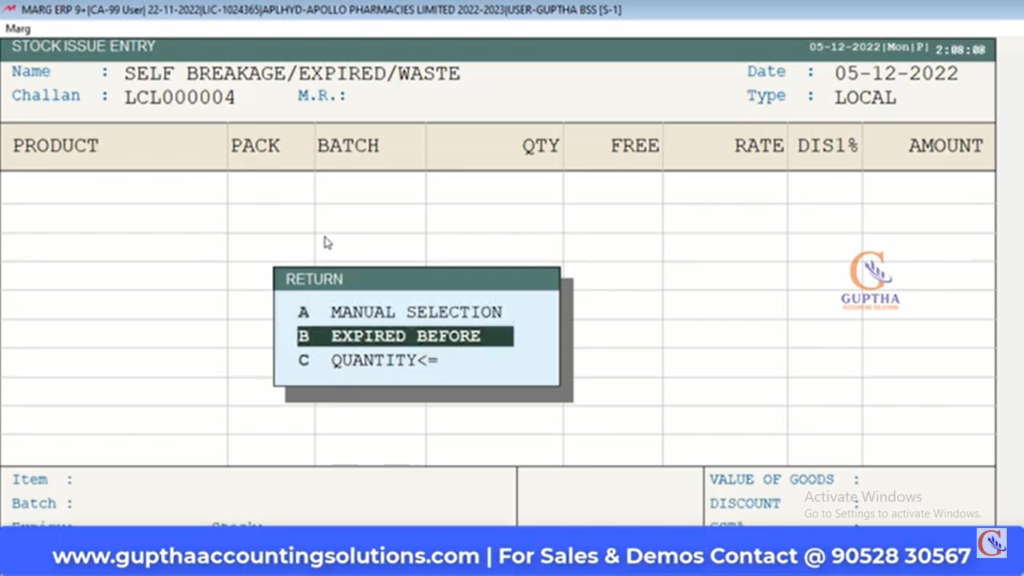
Option B. EXPIRED BEFORE Select చేస్తే క్రింది ఇమేజ్ లో లాగా వస్తుంది.
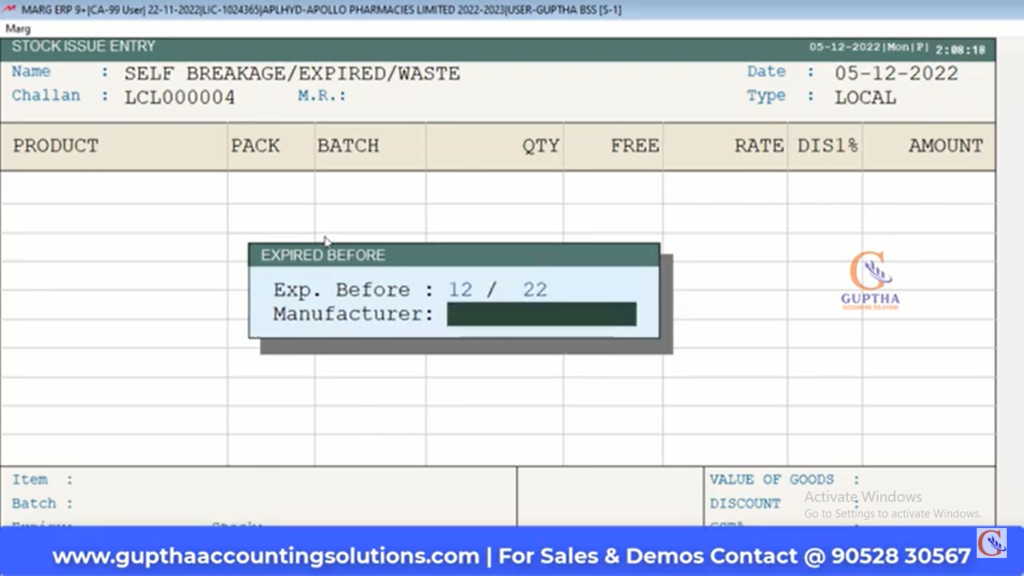
ఇక్కడ Exp. Before: దగ్గర Month & Year enter చేయాలి ( పైన ఇమేజ్ చుడండి)
Manufacturer: Manufacturer పేరు తెలిస్తే Type చేయొచ్చు లేదంటే Enter key ప్రెస్ చేయాలి. అప్పుడు క్రింది ఇమేజ్ లో లాగా వస్తుంది.
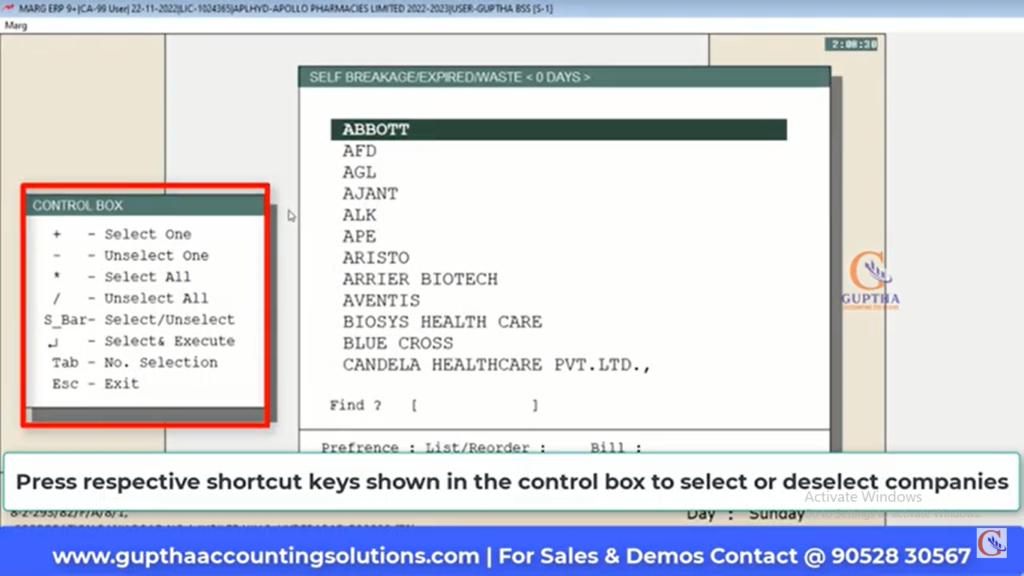
Enter key ప్రెస్ చేస్తే Companies List వస్తుంది. ఇక్కడ Companies List తో పాటు CONTROL BOX కూడా ఈ సాఫ్ట్వేర్ provide చేస్తుంది.
CONTROL BOX
+ Select One
– Unselect One
* Select All
/ Unselect All
s_Bar- Select/Unselect
Enter – Select & Execute
Tab – No.selection
Esc – Exit
shift+* key ని press చేస్తే అన్ని Companies Select అవుతాయి. Select చేసుకున్న తర్వాత అన్నిఏ ఏ Company లో ఎంత Expired Stock ఉందొ Load చేసి చూపిస్తుంది.
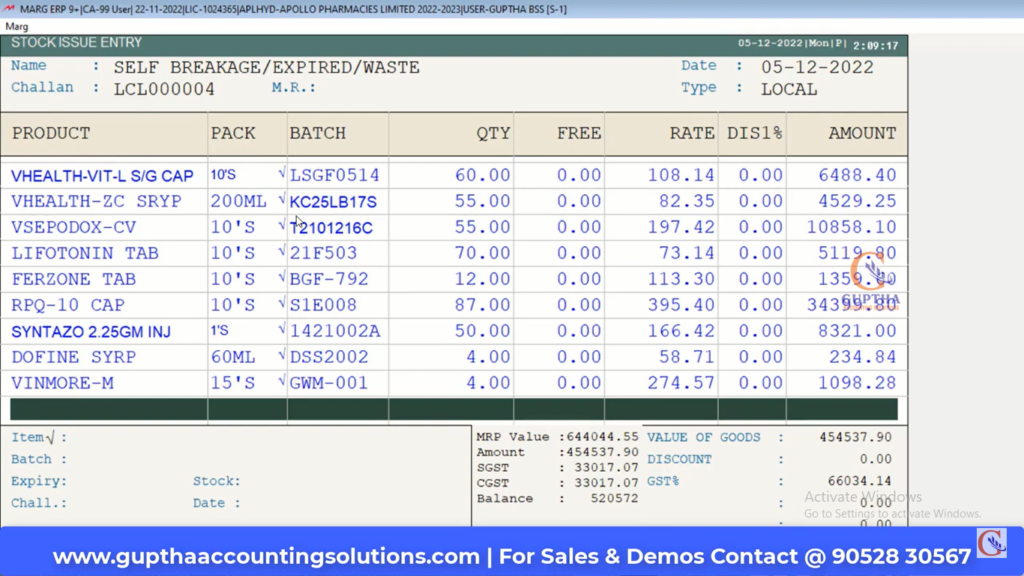
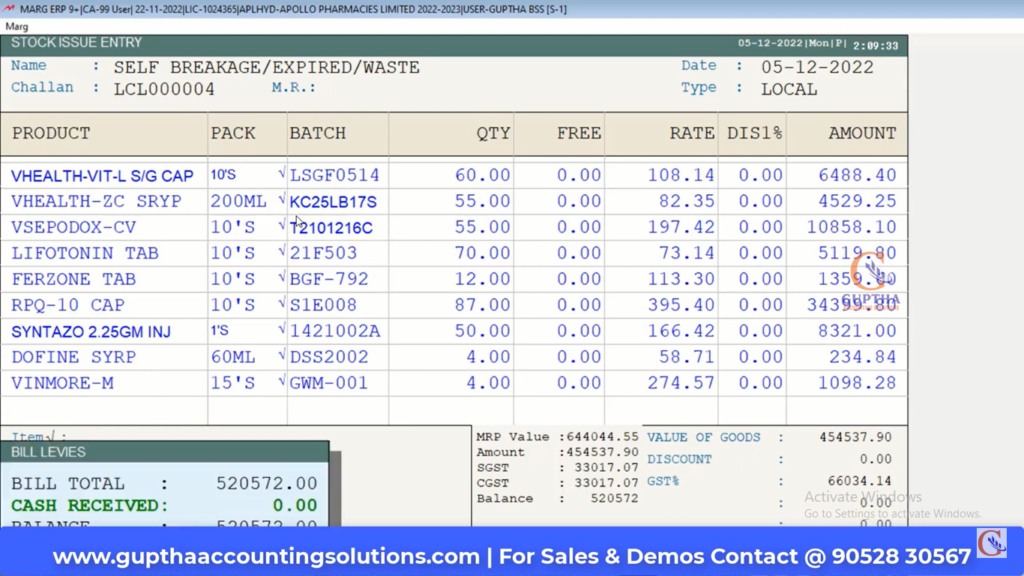
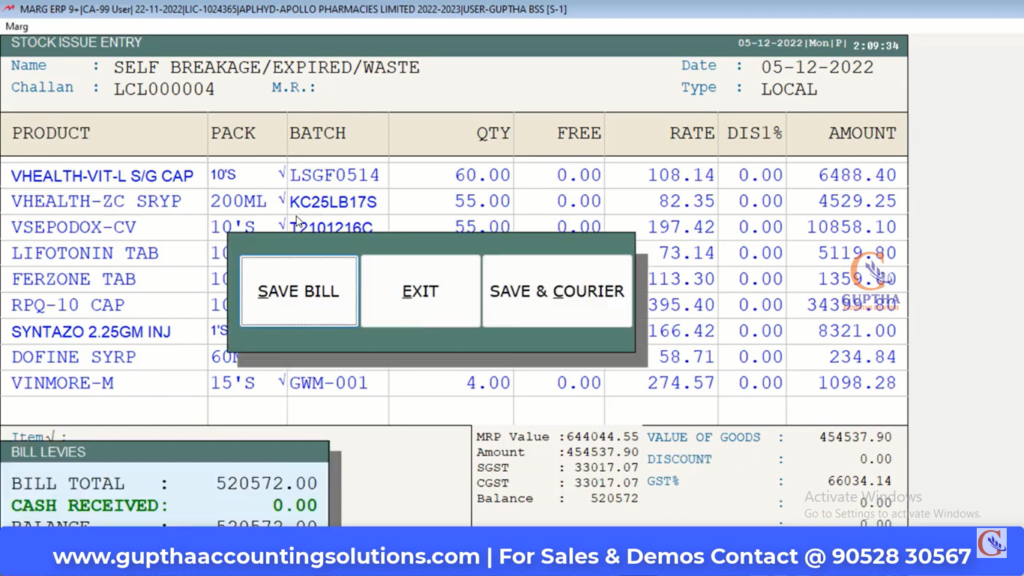
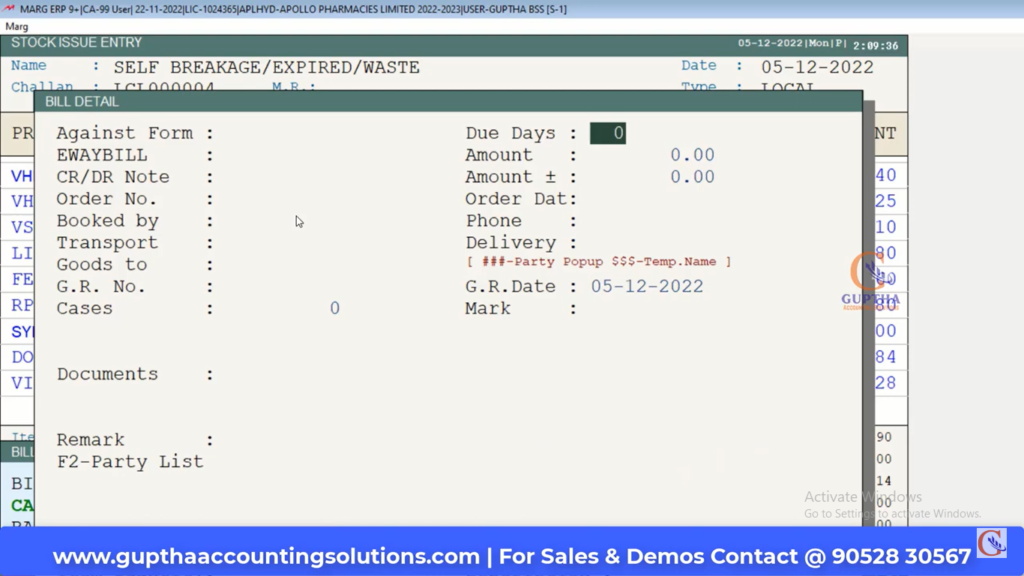
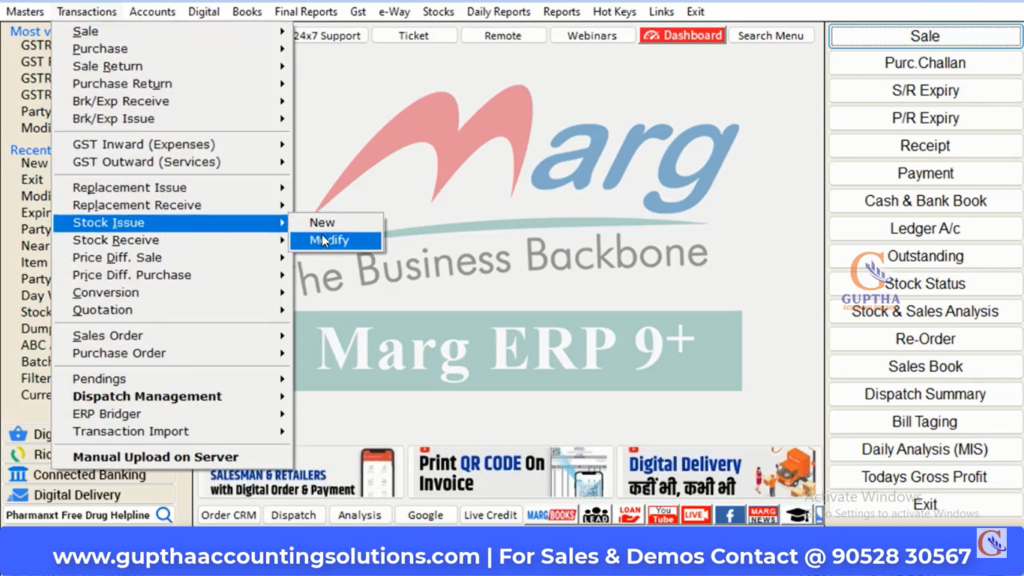
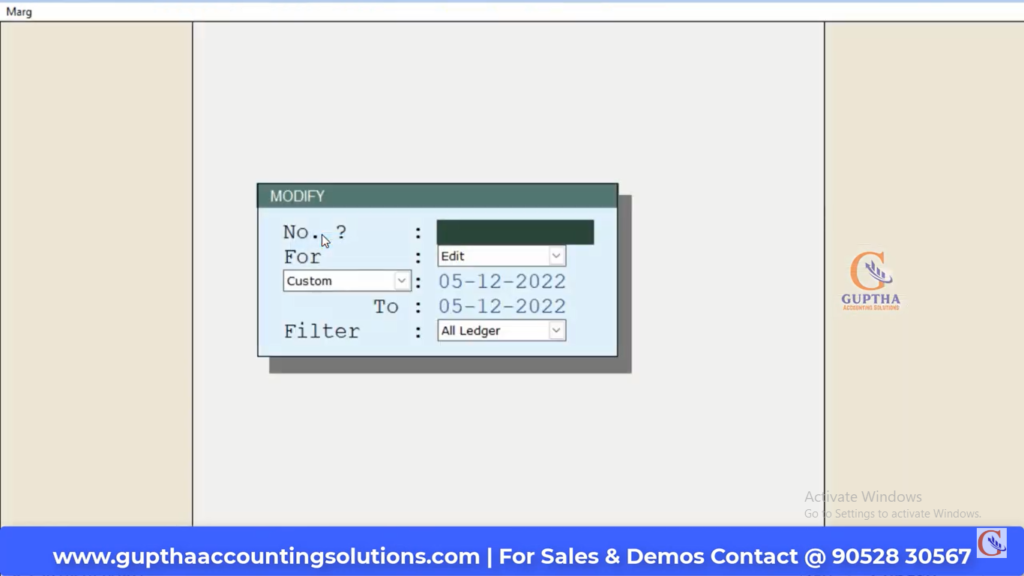
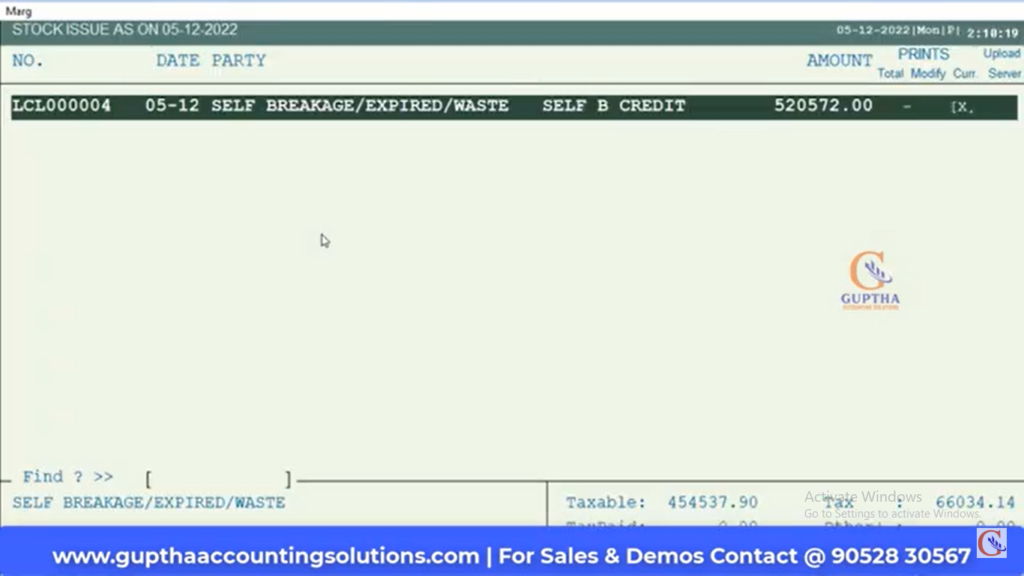
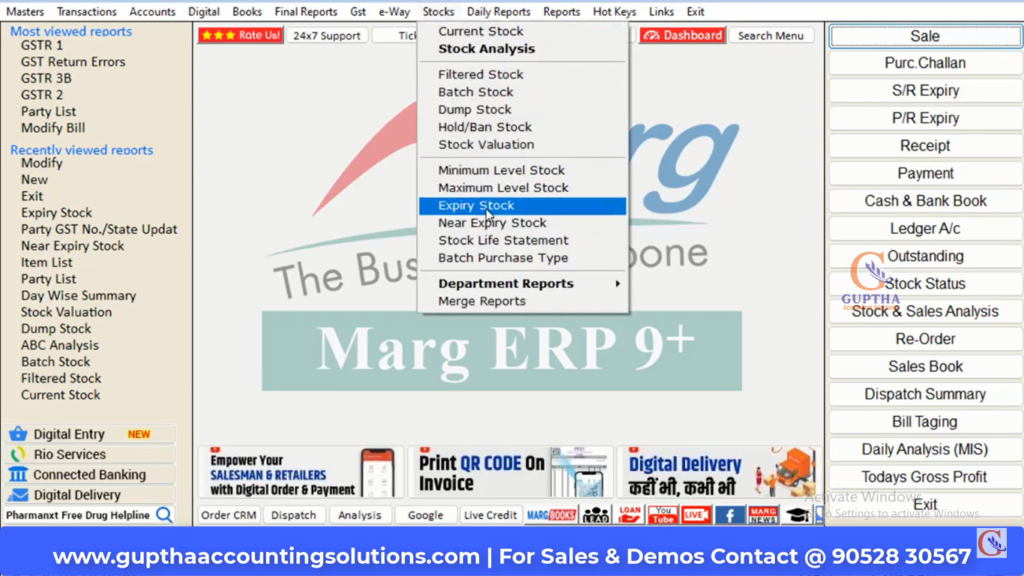
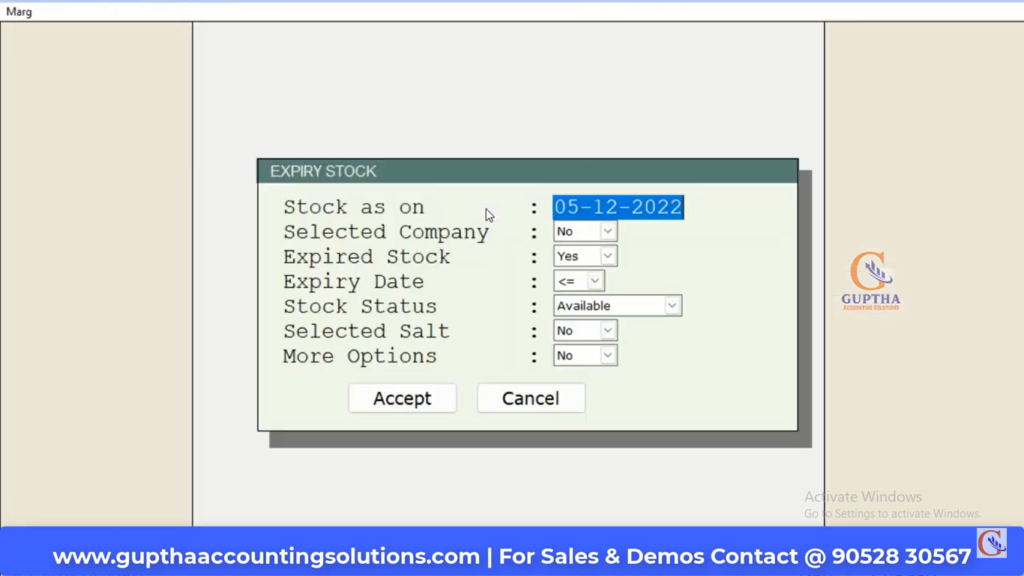
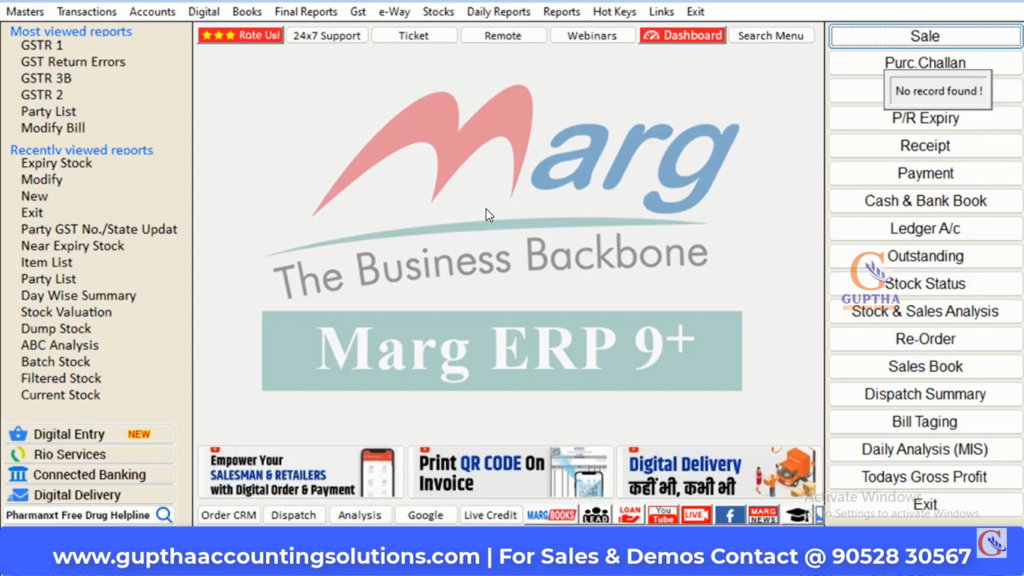
ఇలాంటి Marg సాఫ్ట్వేర్ కి సంబంధించిన మరెన్నో టాపిక్స్ మీద ముందు ముందు అనేక ఆర్టికల్స్ పబ్లిష్ కాబోతున్నాయి కాబట్టి రెగ్యులర్ గా సైట్ ని విసిట్ చేస్తూ ఉండండి, Marg సాఫ్ట్వేర్ గురించి డీటైల్డ్ గా తెలుసుకోండి.
ఇలాంటి ట్యుటోరియల్స్ ఇంకా కావాలి అనుకుంటే మాకు మీ సపోర్ట్ కావాలి. కాబట్టి ఈ పోస్ట్ ని అదే విధంగా, మా వీడియోస్ ని షేర్ చేసి మమ్మల్ని సపోర్ట్ చేయండి.